Os programadores USBasp costumam ser usados para programar microcontroladores. Mas se no Windows 7 e sistemas operacionais anteriores o driver era fácil e simples de instalar, nas novas versões do Windows 8 e do Windows 10, você primeiro precisa fazer certas manipulações.

Necessário
- - um computador com conexão à Internet;
- - Programador USBasp.
Instruções
Passo 1
Acesse o site https://www.fischl.de/usbasp/ e baixe o driver "usbasp-windriver.2011-05-28.zip". Descompacte o arquivo em seu disco rígido.
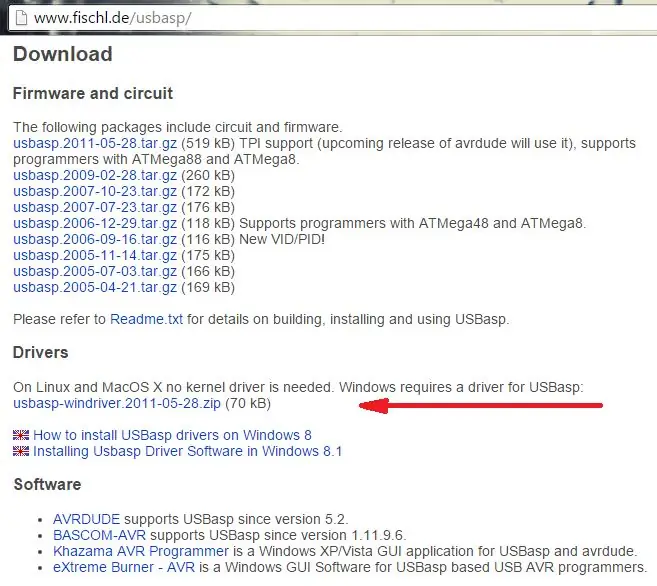
Passo 2
Para instalar um driver no Windows 8 ou Windows 10, você precisa desativar a verificação de assinatura digital dos drivers. É assim que se faz.
Pressione a tecla Shift e clique no botão "Reiniciar". Selecionamos a opção "Diagnostics" (Troubleshoot).
A segunda opção - entre na linha de comando iniciada com direitos de administrador: "shutdown.exe / r / o / f / t 00".

etapa 3
Uma janela para selecionar as opções de reinicialização aparecerá. Escolhemos a segunda opção - "Diagnóstico" (ou Solução de problemas). Em seguida, selecione "Opções avançadas". Em seguida - "Opções de inicialização".
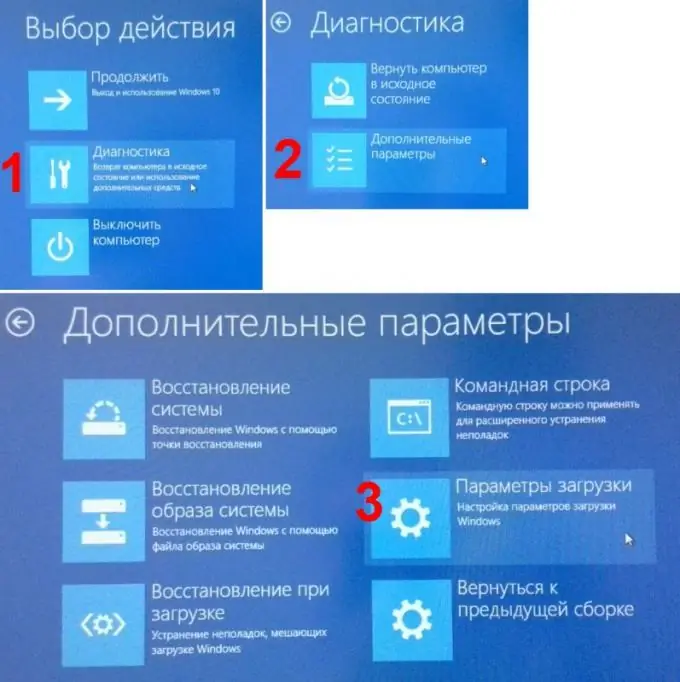
Passo 4
Uma mensagem aparecerá informando as opções de reinicialização no modo de diagnóstico. Pressione o botão "Reiniciar".

Etapa 5
O computador é reiniciado e solicita que você selecione várias opções de inicialização com as teclas numéricas ou F1-F9. Estamos interessados na opção número 7 - "Desativar a verificação obrigatória da assinatura do driver". Pressionamos a tecla F7.

Etapa 6
Após a inicialização final do computador, conectamos o programador USBasp à porta USB do computador. O dispositivo é detectado e aparece no gerenciador de dispositivos com o nome USBasp. Clique nele com o botão direito do mouse. Selecionamos "Atualizar drivers …". Selecione o driver baixado e descompactado anteriormente. Apesar do aviso do gerenciador de segurança, instale o driver.
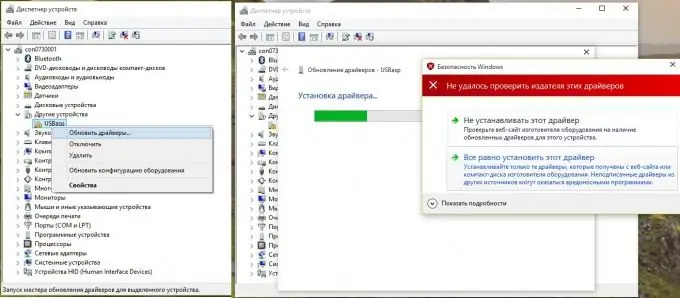
Etapa 7
Após a conclusão da instalação, o sistema irá informá-lo sobre a conclusão bem-sucedida da atualização do driver do Windows 8 ou Windows 10, e o programador aparecerá no gerenciador de dispositivos com o nome USBasp sem um triângulo amarelo. Agora você pode usar o seu programador.






